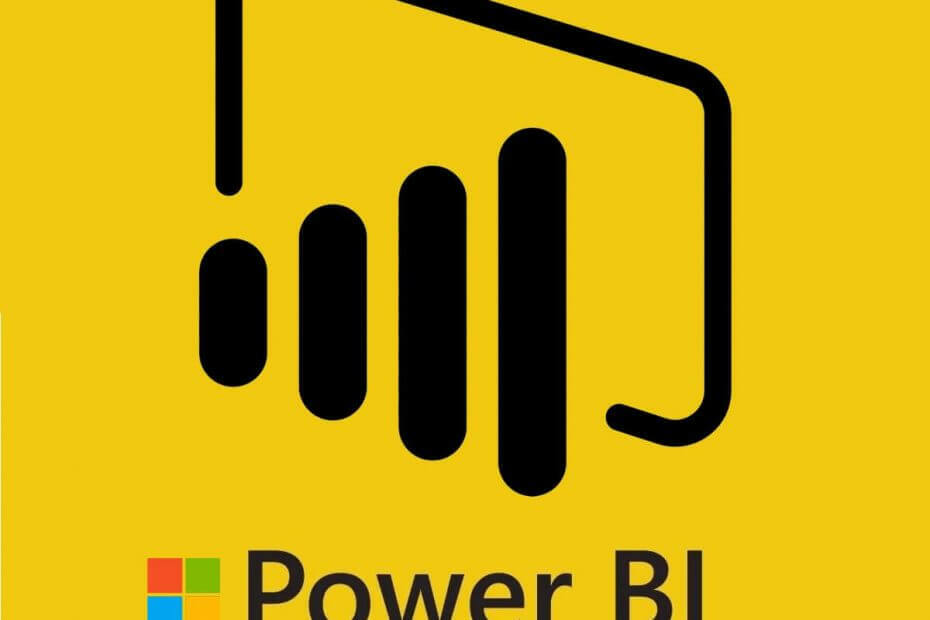- Microsoft ने अपने नवीनतम ऑपरेटिंग सिस्टम के लिए अभी एक नया पूर्वावलोकन बिल्ड जारी किया है।
- बिल्ड 22581 के साथ, देव चैनल इनसाइडर्स के पास बीटा पर स्विच करने के लिए एक छोटी सी विंडो है।
- आपको पता होना चाहिए कि टैबलेट मोड टास्कबार अब सभी अंदरूनी सूत्रों के लिए भी उपलब्ध है।
- यहां पूरा चैंज देखें और इन नवीनतम परिवर्तनों पर हमें अपनी राय दें।

घटनाओं की बारी के लिए यह कैसा है? विंडोज 11 के लिए प्रीव्यू बिल्ड 22581, देव और बीटा चैनलों के लिए एक साथ जारी किया गया है।
इस प्रकार, यदि आपकी कोई योजना है कि आप डेवलपर चैनल से बीटा चैनल पर स्विच करें और विंडोज को फिर से इंस्टॉल किए बिना एक नया अनुभव आजमाएं, तो यह आपकी कतार है।
और हाँ, हम आपको यह दिखाने जा रहे हैं कि आप यह कैसे कर सकते हैं, ताकि यदि आप यह छलांग लगाने का निर्णय लेते हैं तो आप तैयार हो सकते हैं।
मैं देव से बीटा चैनल में कैसे स्विच कर सकता हूं?
जैसा कि हमने कहा, अब जबकि देव और बीटा चैनल समान बिल्ड प्राप्त कर रहे हैं, इनसाइडर्स के लिए चैनल स्विच करने के लिए सीमित विंडो खुल गई है।
यदि, किसी भी तरह से, आप उन अंदरूनी सूत्रों में से हैं जो चीजों को बदलना चाहते हैं, तो यह कैसे करना है:
- दबाएँ जीत कुंजी + मैं सेटिंग्स तक पहुँचने के लिए।
- विंडोज अपडेट चुनें, फिर विंडोज इनसाइडर प्रोग्राम।
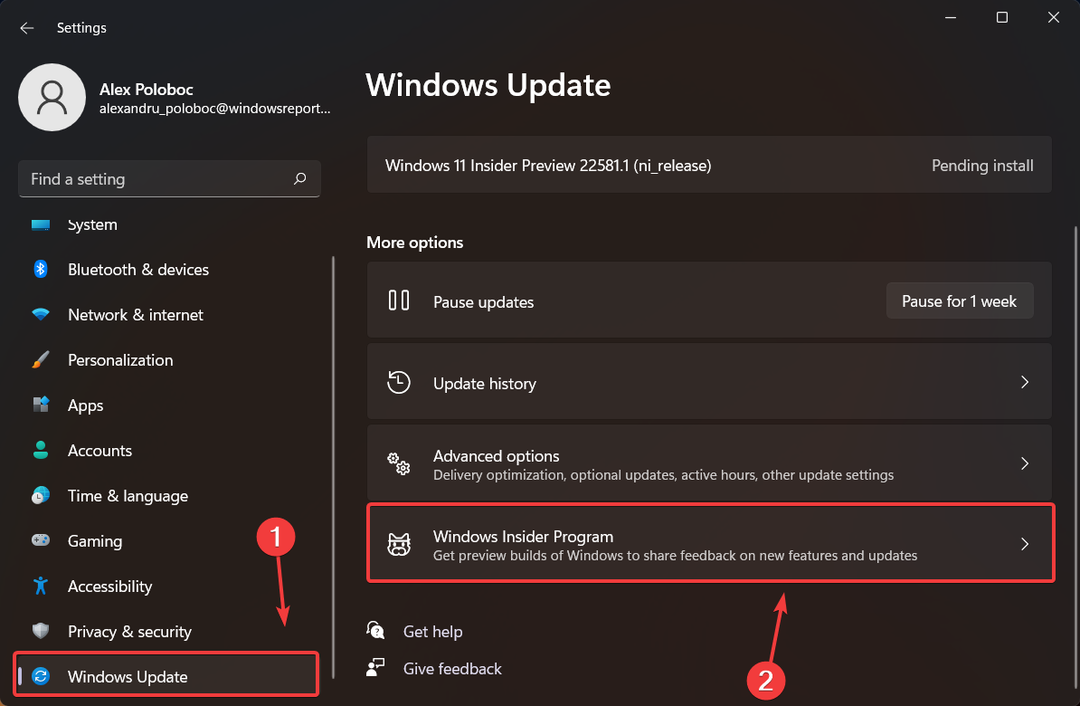
- अपनी अंदरूनी सेटिंग चुनें पर क्लिक करें।
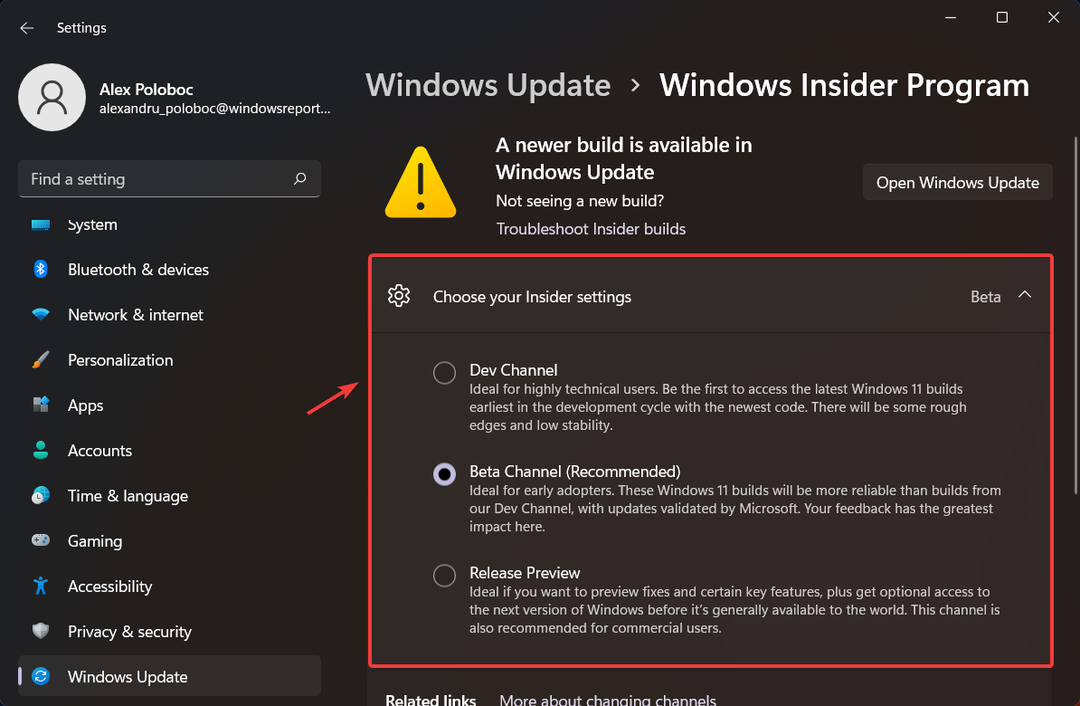
- बीटा चैनल चुनें।
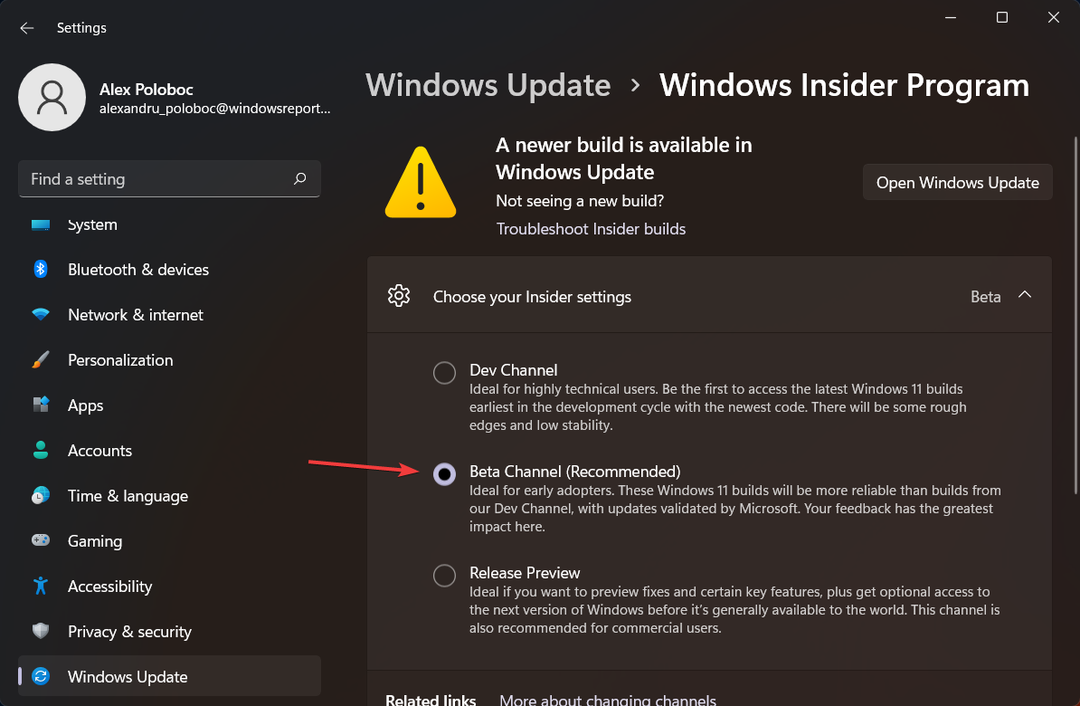
- अगली बार जब आप कोई अपडेट प्राप्त करेंगे, तो यह आपके नए चैनल के लिए होगा।
उस बिन ने कहा, ध्यान रखें कि देव चैनल पर उच्च बिल्ड संख्या के साथ बिल्ड जारी होने के बाद यह विंडो बंद हो जाएगी।
यदि आपका उपकरण देव चैनल पर रहता है और एक बिल्ड प्राप्त करता है जो कि बीटा में मौजूद बिल्ड संख्या से अधिक है चैनल, आपको बीटा पर स्विच करने के लिए अपने डिवाइस पर विंडोज 11 के जारी संस्करण की साफ स्थापना करनी होगी चैनल।
बिल्ड 22581 में और क्या नया है?
टैबलेट-अनुकूलित टास्कबार सुविधा, जिसके साथ शुरू हुआ बिल्ड 22563 अब देव और बीटा चैनलों में सभी विंडोज़ अंदरूनी सूत्रों के लिए उपलब्ध है।
एक अनुस्मारक के रूप में, यह सुविधा केवल उन उपकरणों पर काम करती है जिन्हें टैबलेट के रूप में उपयोग किया जा सकता है, इस प्रकार यह लैपटॉप या डेस्कटॉप पीसी पर काम नहीं करेगा।
टास्कबार में कई सुधार भी लागू किए गए हैं, जैसे कि शीर्ष सीमा रेखा अब पूरे टास्कबार में फैली हुई है, डिवाइस प्रकार की परवाह किए बिना सभी के लिए देखी जाएगी।
फिक्स
[टास्कबार]
- अंग्रेजी के अलावा अन्य भाषाओं में विंडो शीर्षक के लिए गलत फोंट का उपयोग करने के लिए टास्कबार पूर्वावलोकन के कारण एक अन्य समस्या के लिए एक फिक्स बनाया।
- टास्कबार पर ड्रैग एंड ड्रॉप अब ऑटो-हिडन टास्कबार के साथ काम करना चाहिए।
- टास्कबार पर पिन करने के लिए कुछ खींचते समय, ड्रैग किए गए आइटम पर संदेश (उदाहरण के लिए, यदि यह समर्थित नहीं है तो एक्स प्रदर्शित करना) में अब गोल कोने होंगे।
- एक समस्या को कम किया जहां टैबलेट-अनुकूलित टास्कबार को संक्षिप्त करने के लिए स्वाइप करने से अप्रत्याशित रूप से विजेट बोर्ड आ सकता है।
[प्रारंभ मेनू]
- एक समस्या को ठीक किया गया जिसके कारण कभी-कभी स्टार्ट टू फ्लिकर के शीर्ष पर खोज बॉक्स होता था।
- एक अंतर्निहित समस्या को कम किया जहां यदि आप सभी ऐप्स सूची खोलने के लिए स्वाइप करते हैं, तो कभी-कभी ऐसा लगता है कि आपने सभी ऐप्स सूची में अक्षर शीर्षलेखों में से एक को टैप किया है।
- पिन किए गए ऐप पर राइट क्लिक करने पर संदर्भ मेनू को अपडेट किया जाता है ताकि "ऊपर ले जाएं" के बजाय "सामने ले जाएं" कहें, इसलिए यह स्पष्ट है कि क्या होगा।
[केंद्र]
- एक घड़ी ऐप अपडेट (संस्करण 11.2202.24.0 और उच्चतर) रोल आउट किया गया है जो उस समस्या को ठीक करता है जहां घड़ी में फ़ोकस सत्र कॉन्फ़िगर करते समय घड़ी ऐप Windows फ़ोकस स्थिति को अपडेट करने में असमर्थ था अनुप्रयोग।
[फाइल ढूँढने वाला]
- कुछ मामलों को ठीक किया जहां संदर्भ मेनू और कमांड बार में प्रविष्टियों के बगल में आइकन गायब थे (उदाहरण के लिए, अगला डेस्कटॉप संदर्भ मेनू में पृष्ठभूमि प्रविष्टि यदि आप पृष्ठभूमि स्लाइड शो का उपयोग करते समय डेस्कटॉप पर राइट क्लिक करते हैं)।
- संदर्भ मेनू और कमांड बार में उपयोग किए गए कुछ आइकनों में कुछ छोटे समायोजन किए, जिसमें कॉपी आइकन भी शामिल है।
- जिन फ़ोल्डरों की एकमात्र सामग्री अन्य फ़ोल्डर हैं, वे अब खाली फ़ोल्डर आइकन के बजाय फ़ोल्डर के अंदर सामग्री होने का संकेत देने के लिए कागज़ की एक पर्ची के साथ एक आइकन दिखाएंगे।
- एक अंतर्निहित समस्या को संबोधित किया जो समूह द्वारा विकल्प का उपयोग करते समय फ़ाइल एक्सप्लोरर को क्रैश कर सकता है।
[इनपुट]
- कोरियाई IME संदर्भ मेनू में रूपांतरण विकल्प के काम नहीं करने की समस्या को ठीक किया गया है।
- यदि आपने जापानी IME के पिछले संस्करण का उपयोग करना चुना है, तो उस समस्या का समाधान किया जहां IME टूलबार सही ढंग से प्रदर्शित/छिपा नहीं रहा था।
- रिबूट या अपग्रेड के बाद पिन या पासवर्ड फ़ील्ड को टैप करने के बाद लॉगिन स्क्रीन पर टच कीबोर्ड दिखाने की बेहतर विश्वसनीयता।
- "ब्लैक एंड व्हाइट" टेक्स्ट इनपुट थीम का उपयोग करते समय एक समस्या को ठीक किया गया जहां टच कीबोर्ड में कुछ टेक्स्ट को पढ़ना मुश्किल था।
- सेटिंग> समय और भाषा> टाइपिंग> टच कीबोर्ड काम नहीं कर रहा है के तहत "आकार और थीम" लिंक के लिए एक और फिक्स किया।
- एक समस्या को कम किया जहां टच कीबोर्ड अभी भी पिछले टेक्स्ट उम्मीदवारों को दिखा रहा था जब आपने वॉयस टाइपिंग पर स्विच किया था।
- चीनी (पारंपरिक) के लिए वॉयस टाइपिंग का उपयोग करते समय "प्रेस एंटर" और "प्रेस टैब" कमांड काम करना चाहिए।
- एक समस्या को ठीक किया गया जहां आपके ऑडियो वॉल्यूम स्तर को समायोजित करने के लिए 3 या 4 फिंगर टचपैड जेस्चर कुछ युग्मित ब्लूटूथ ऑडियो उपकरणों के साथ काम नहीं कर रहा था।
[समायोजन]
- साउंड टू प्रोग्राम इवेंट्स में बदलाव (उदाहरण के लिए, कुछ सिस्टम साउंड्स को बंद करना) आगे बढ़ने पर अपग्रेड पर बने रहना चाहिए।
- कंट्रास्ट मोड सक्षम होने पर त्वरित सेटिंग्स के ब्लूटूथ अनुभाग में बैटरी आइकन की बेहतर दृश्यता।
[विंडिंग]
- यदि आप टास्क व्यू में कीबोर्ड फोकस को डेस्कटॉप पर सेट करते हैं, तो थंबनेल के चारों ओर दिखाए गए बॉर्डर में अब गोल कोने होंगे।
- अरबी या हिब्रू प्रदर्शन भाषा का उपयोग करते समय माध्यमिक मॉनीटर पर टास्क व्यू आइकन पर होवर करने से एक समस्या ठीक हो गई है।
- एक समस्या को ठीक किया गया है जहां यदि आपने स्नैप सहायता में प्रदर्शित माइक्रोसॉफ्ट एज टैब में से एक का चयन किया है, तो विंडो गलत जगह से एनिमेट हो जाएगी।
- स्नैप लेआउट अब ठीक से छोटा होना चाहिए यदि आप स्नैप लेआउट के कोने के माध्यम से एक विंडो खींचते हैं।
- एक समस्या को ठीक किया गया है जहां स्नैप लेआउट एक अरबी या हिब्रू प्रदर्शन भाषा वाले अंदरूनी सूत्रों के लिए संकेत दिखाने के बजाय विंडो खींचते समय अप्रत्याशित रूप से तुरंत प्रदर्शित होंगे।
- एक समस्या का समाधान किया जहां पिछले स्क्रीन रोटेशन एनीमेशन समाप्त होने से पहले आपके टैबलेट को घुमाने से रोटेशन एनीमेशन अचानक कट जाएगा।
- एक समस्या को कम किया जहां सभी ऐप्स को जल्दी से कम करने के लिए 3-फिंगर टच जेस्चर का उपयोग करने से विंडोज़ सिकुड़ी हुई स्थिति में फंस सकती है।
- अधिसूचना के ऊपर के क्षेत्र का आकार कम कर दिया जहां क्लिक अंतर्निहित विंडो तक नहीं जा रहे थे, इसलिए यह अधिसूचना के किनारे के समान आकार का क्षेत्र है।
- स्पर्श के साथ अधिकतम विंडो के शीर्षक पट्टी को खींचने में आने वाली समस्या को कम किया।
- एक समस्या को ठीक किया गया जहां यदि किसी ऐप में ओपन या सेव डायलॉग खुला था, और आपने ऐप से दूर जाने के लिए एएलटी + टैब का इस्तेमाल किया और फिर वापस, कीबोर्ड फोकस खो सकता है।
[आवाज पहुंच]
- Office ऐप्स में टेक्स्ट को कैपिटलाइज़ करने के लिए कमांड का उपयोग करते समय एक समस्या को ठीक किया गया जिसके कारण वॉयस एक्सेस क्रैश हो रहा था।
[कथावाचक]
- नैरेटर अब आपको सही ढंग से बताएगा कि ऑफिस ऐप्स में टेबल सेल में कोई इमेज है या नहीं।
- जब नैरेटर माइक्रोसॉफ्ट एज में स्कैन मोड के साथ पढ़ रहा होता है, तो टेक्स्ट के बीच में कुछ एम्बेडेड लिंक और बटन प्राप्त करने पर यह पढ़ना बंद नहीं करेगा, जैसे कि nytimes.com पर।
[कार्य प्रबंधक]
- टास्क मैनेजर के डार्क मोड के लिए कॉन्फ़िगर किए जाने पर एक समस्या को ठीक किया गया जहां टूलटिप्स ने पसंदीदा दृश्य सेटिंग को सटीक रूप से प्रदर्शित नहीं किया।
- एक समस्या को ठीक किया गया जहां कार्य प्रबंधक स्टार्टअप ऐप्स पृष्ठ में स्थिति कॉलम के विवरण को पॉप्युलेट नहीं कर रहा था।
[अन्य]
- उस समस्या को ठीक किया गया जिसके कारण वॉल्यूम फ़्लायआउट हो रहा था जो आपकी हार्डवेयर कुंजियों के उपयोग से स्क्रीन पर अटका हुआ दिखाई देता है।
- एक समस्या को कम किया जिसके परिणामस्वरूप explorer.exe अटक गया और पहले लॉगिन के दौरान पूरी तरह से प्रारंभ नहीं हुआ।
- Explorer.exe विश्वसनीयता को प्रभावित करने वाली कुछ और समस्याओं को ठीक किया गया।
ज्ञात पहलु
- [बीटा चैनल] हम फिलहाल बीटा चैनल में लेनोवो पीसी पर चीन में विंडोज इनसाइडर्स के लिए नए बिल्ड की पेशकश नहीं करेंगे।
- Windows 10 चलाने वाले Windows अंदरूनी सूत्र जो नवीनतम बिल्ड प्राप्त करने के लिए Dev या बीटा चैनल से जुड़ते हैं, नवीनतम बिल्ड को डाउनलोड करने का प्रयास करते समय एक डाउनलोड त्रुटि कोड 0xc8000402 का सामना कर सकते हैं। समाधान के रूप में, कृपया पहले रिलीज़ पूर्वावलोकन चैनल से जुड़ें, वहां से Windows 11 स्थापित करें (बिल्ड 22000.xxxx), और फिर नवीनतम अंदरूनी पूर्वावलोकन प्राप्त करने के लिए देव या बीटा चैनल पर स्विच करें निर्माण। इस समस्या को समझा गया है और इसे आगामी बिल्ड में ठीक किया जाएगा।
[टास्कबार]
- ऐप लॉन्च करने या 2-इन-1 डिवाइस पर विस्तारित टास्कबार के बाहर टैप करने के बाद टास्कबार हमेशा स्वचालित रूप से ध्वस्त नहीं होता है।
- OS के कुछ क्षेत्र अभी तक 2-इन-1 डिवाइस पर विस्तारित टास्कबार की ऊंचाई को ट्रैक नहीं कर रहे हैं, इसलिए आप ओवरलैपिंग घटकों को देख सकते हैं, जैसे कि टास्कबार के साथ विजेट्स ओवरलैपिंग।
- [जोड़ा गया 3/24] हम अधिसूचना केंद्र लॉन्च करते समय बढ़ी हुई विश्वसनीयता समस्याओं की रिपोर्ट की जांच कर रहे हैं।
[फाइल ढूँढने वाला]
- फ़ाइल एक्सप्लोरर के खोज बॉक्स में खोज शब्द दर्ज करते समय दिखाए गए सुझाए गए परिणामों को खोलना काम नहीं कर सकता है।
- हम OneDrive संग्रहण दिखाने वाले फ़्लायआउट में आइकन आकार, विज़ुअल बग और टेक्स्ट क्लिपिंग से संबंधित समस्याओं को ठीक करने के लिए काम कर रहे हैं।
[इनपुट]
- [जोड़ा गया 3/24] हम इमोजी पैनल, उम्मीदवार विंडो और क्लिपबोर्ड इतिहास सहित - इनपुट UI सतहों को प्रदर्शित करने वाली समस्याओं की रिपोर्ट की जांच कर रहे हैं।
[विजेट]
- कभी-कभी फ़ीड से पिन करते समय, पिन किए गए विजेट को अन्य पिन किए गए विजेट के नीचे के बजाय शीर्ष पर रखा जाता है। यदि ऐसा होता है तो यह हाल ही में पिन किए गए विजेट को अपेक्षित डिफ़ॉल्ट स्थान पर ले जाकर, 30 मिनट के भीतर स्वतः सुधार करेगा। या आप अपने विजेट बोर्ड से साइन आउट कर सकते हैं और तुरंत वापस साइन इन करने से समस्या ठीक हो जाएगी।
- विजेट बोर्ड में विजेट्स को पुनर्व्यवस्थित करने के बाद, कुछ उपयोगकर्ताओं को पिन किए गए अनुभाग में विजेट्स के साथ गलत तरीके से प्रतिपादन करने में समस्या का अनुभव होता है। यदि ऐसा होता है, तो अपने विजेट बोर्ड से साइन आउट करना और तुरंत वापस साइन इन करना समस्या को ठीक करना चाहिए।
- स्क्रीन टच मोशन के बाएं किनारे से स्वाइप का उपयोग करते समय विजेट पैनल अपेक्षित रूप से लोड नहीं हो सकता है। आप विजेट आइकन पर क्लिक करके या विन + डब्ल्यू कुंजी संयोजन का उपयोग करके लॉन्च कर सकते हैं।
[कथावाचक]
- नवीनतम निर्माण में छिटपुट रूप से प्राकृतिक आवाजें टूट रही हैं। समस्या को हल करने के लिए नैरेटर को पुनरारंभ करें।
[लाइव कैप्शन]
- फ़ुल स्क्रीन में कुछ ऐप (जैसे, वीडियो प्लेयर) लाइव कैप्शन को दिखाई देने से रोकते हैं।
- स्क्रीन के शीर्ष के पास स्थित और लाइव कैप्शन चलाने से पहले बंद कुछ ऐप्स शीर्ष पर स्थित लाइव कैप्शन विंडो के पीछे फिर से लॉन्च होंगे। सिस्टम मेनू (ALT + Spacebar) का उपयोग करें, जबकि ऐप का फोकस ऐप की विंडो को और नीचे ले जाने पर है।
- अधिकतम किए गए ऐप्स के शीर्ष पर (जैसे, शीर्षक बार विंडो प्रबंधन बटन) स्पर्श के साथ नहीं पहुंचा जा सकता है, जबकि लाइव कैप्शन शीर्ष पर स्थित है।
किसी भी अतिरिक्त जानकारी की आपको आवश्यकता हो सकती है आधिकारिक रिलीज पेज, जहां Microsoft आपको वह सब कुछ बताता है जो आपको जानना चाहिए।
क्या आप इनसाइडर चैनल स्विच पर विचार कर रहे हैं? नीचे टिप्पणी अनुभाग में अपने विचार हमारे साथ साझा करें।